相信大家在使用钉钉的时候会发现其中有一个安全锁功能,怎么使用呢?下面小编分享了开启钉钉安全锁的具体方法,想要学习的同学快来看看吧,希望能帮助到大家。
方法/步骤
打开手机钉钉的运行图标进入主页(如果没有设置锁屏保护就可以直接进入主页):
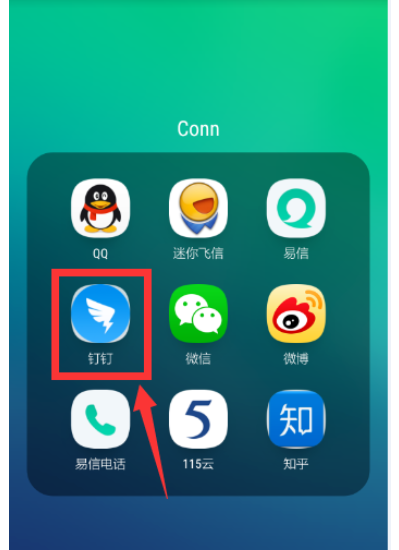
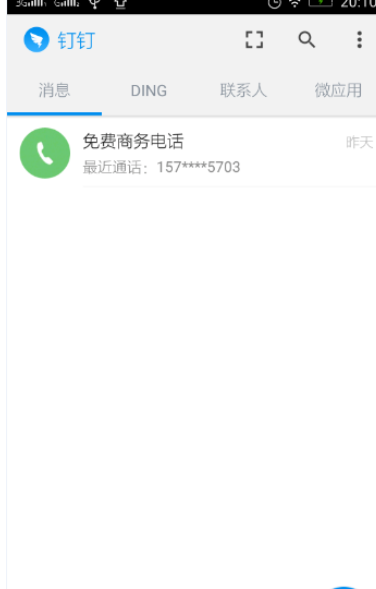
进入主页,按图示选择右上角的图标,进入个人设置界面:
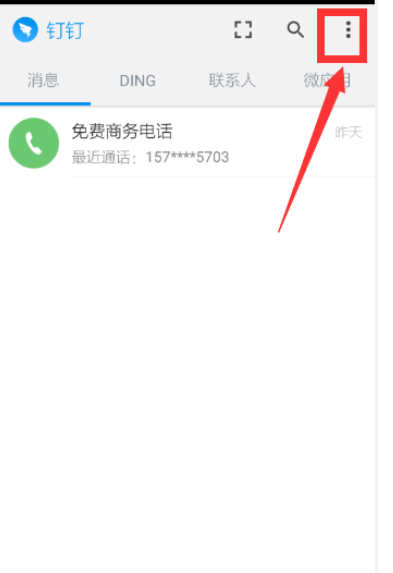
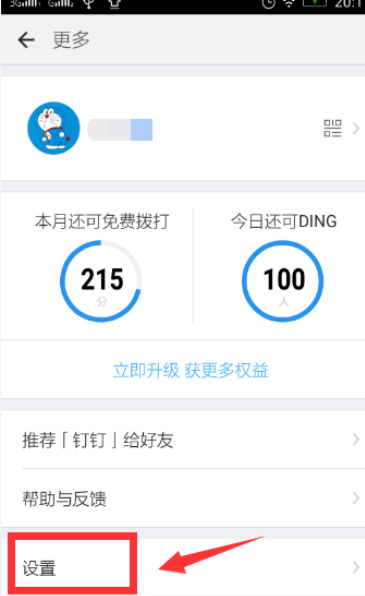
上图中选择设置选项,进入设置界面:
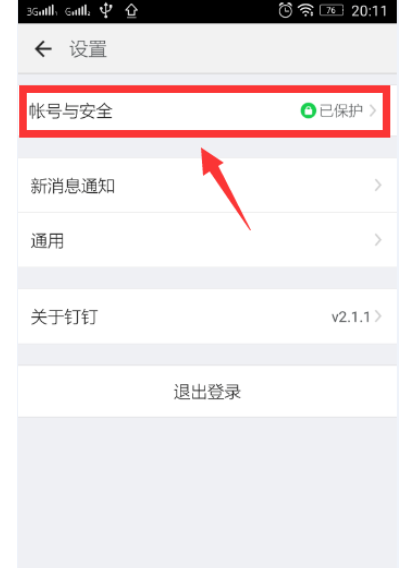
选择账户与安全选项:
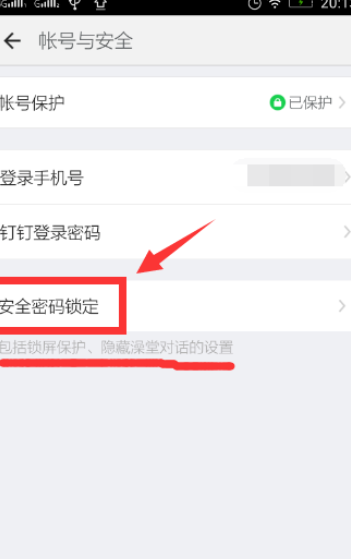
选择安全密码锁定选项,可以看到安全锁密码没有开启:
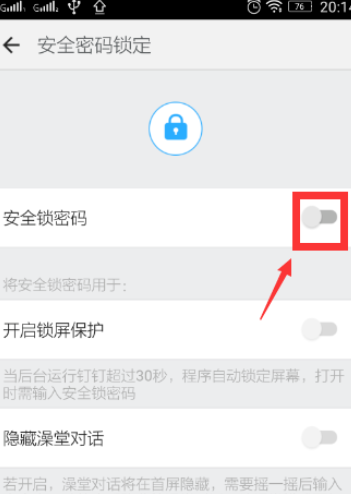
选择开启,根据提示两次输入想设置的密码,便成功设置啦!
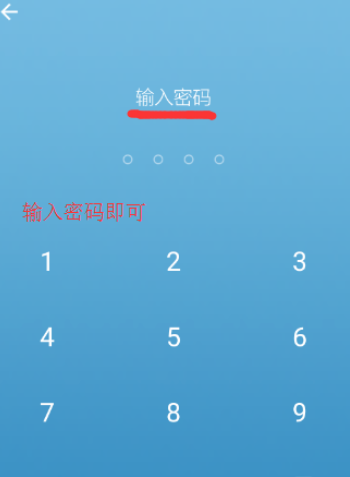
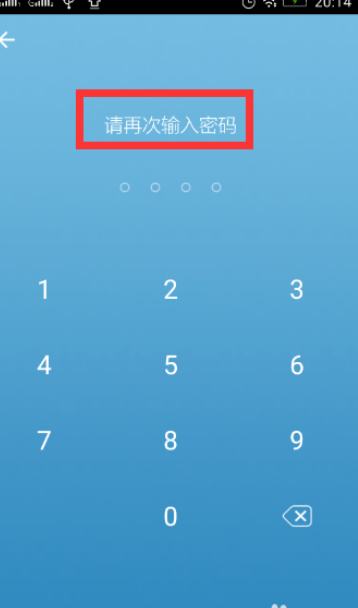
如图,可以看到安全锁密码开启了!相应的根据需要,我们可以开启锁屏保护,和隐藏澡堂对话等!
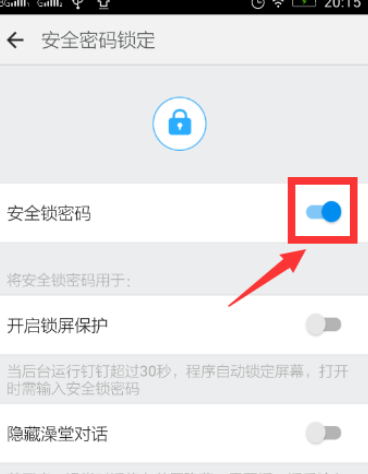
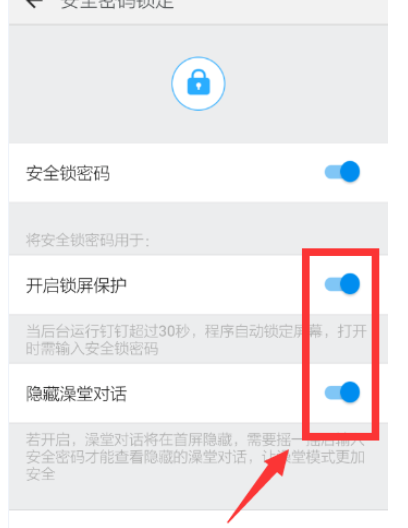
以上就是如何开启钉钉安全锁的全部内容了,大家都学会了吗?
 天极下载
天极下载



































































 腾讯电脑管家
腾讯电脑管家
 火绒安全软件
火绒安全软件
 自然人电子税务局(扣缴端)
自然人电子税务局(扣缴端)
 向日葵远程控制软件
向日葵远程控制软件
 暴雪战网客户端
暴雪战网客户端
 微信电脑版
微信电脑版
 桌面百度
桌面百度
 CF活动助手
CF活动助手